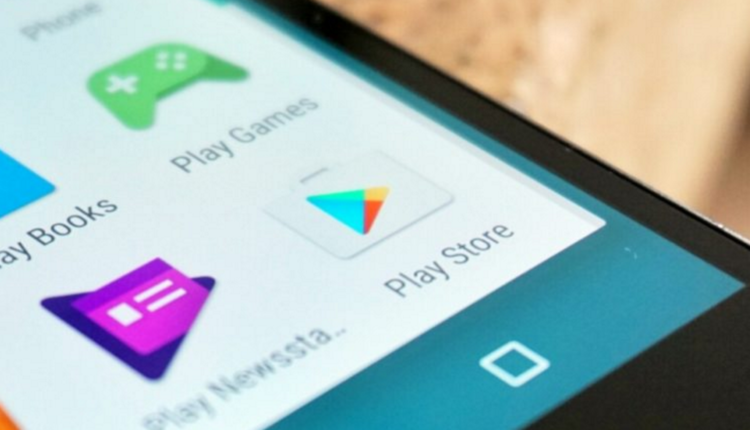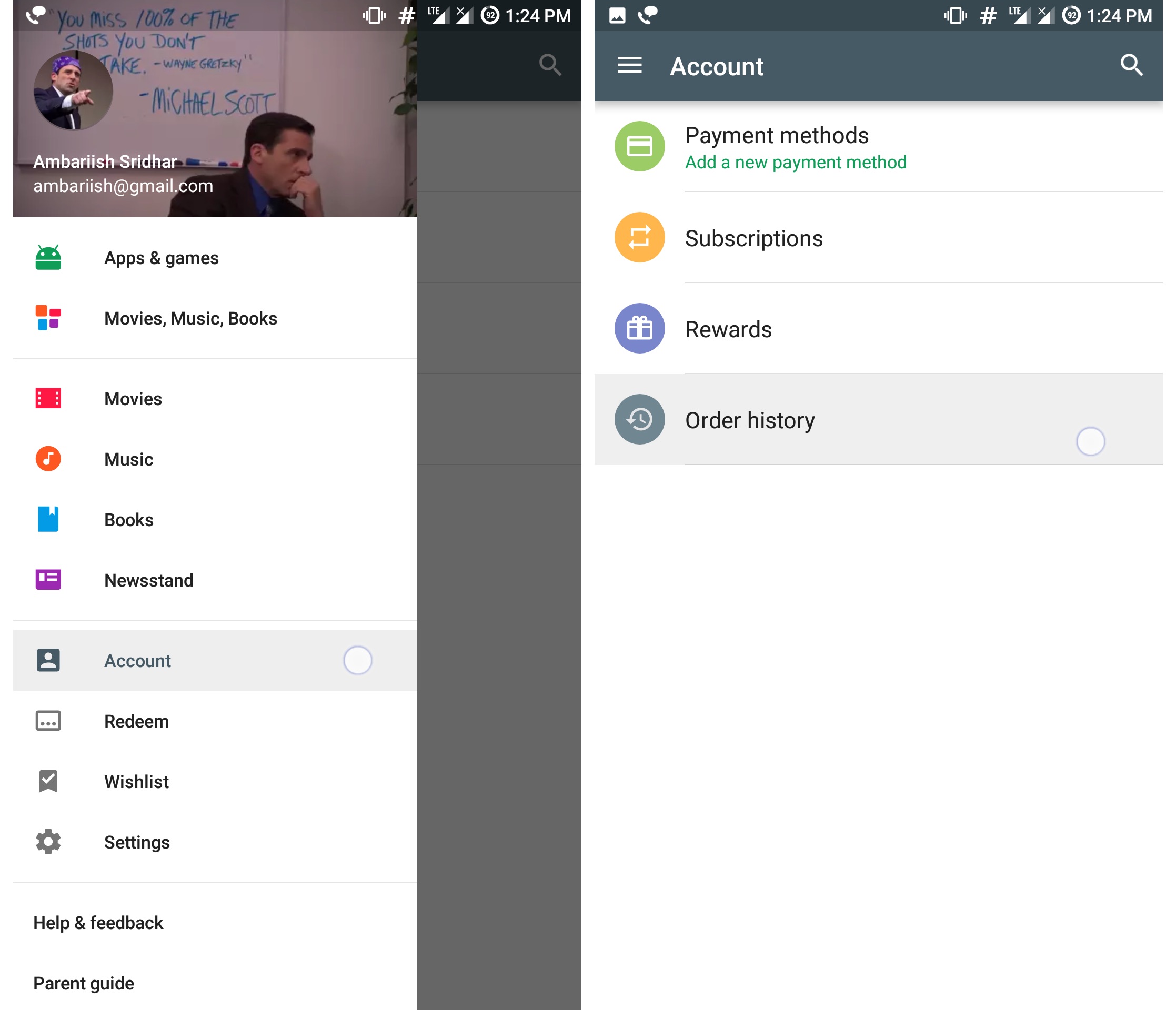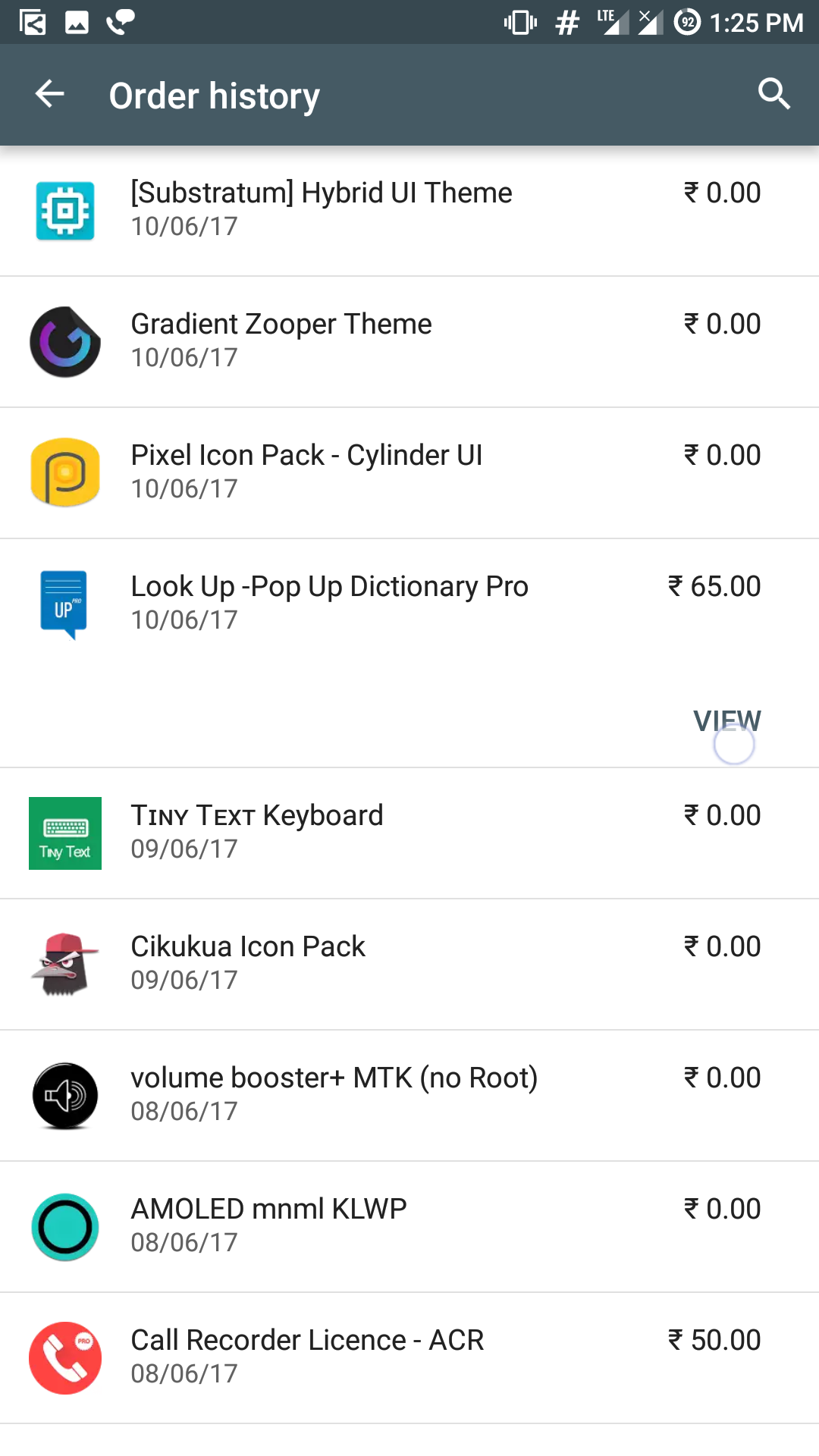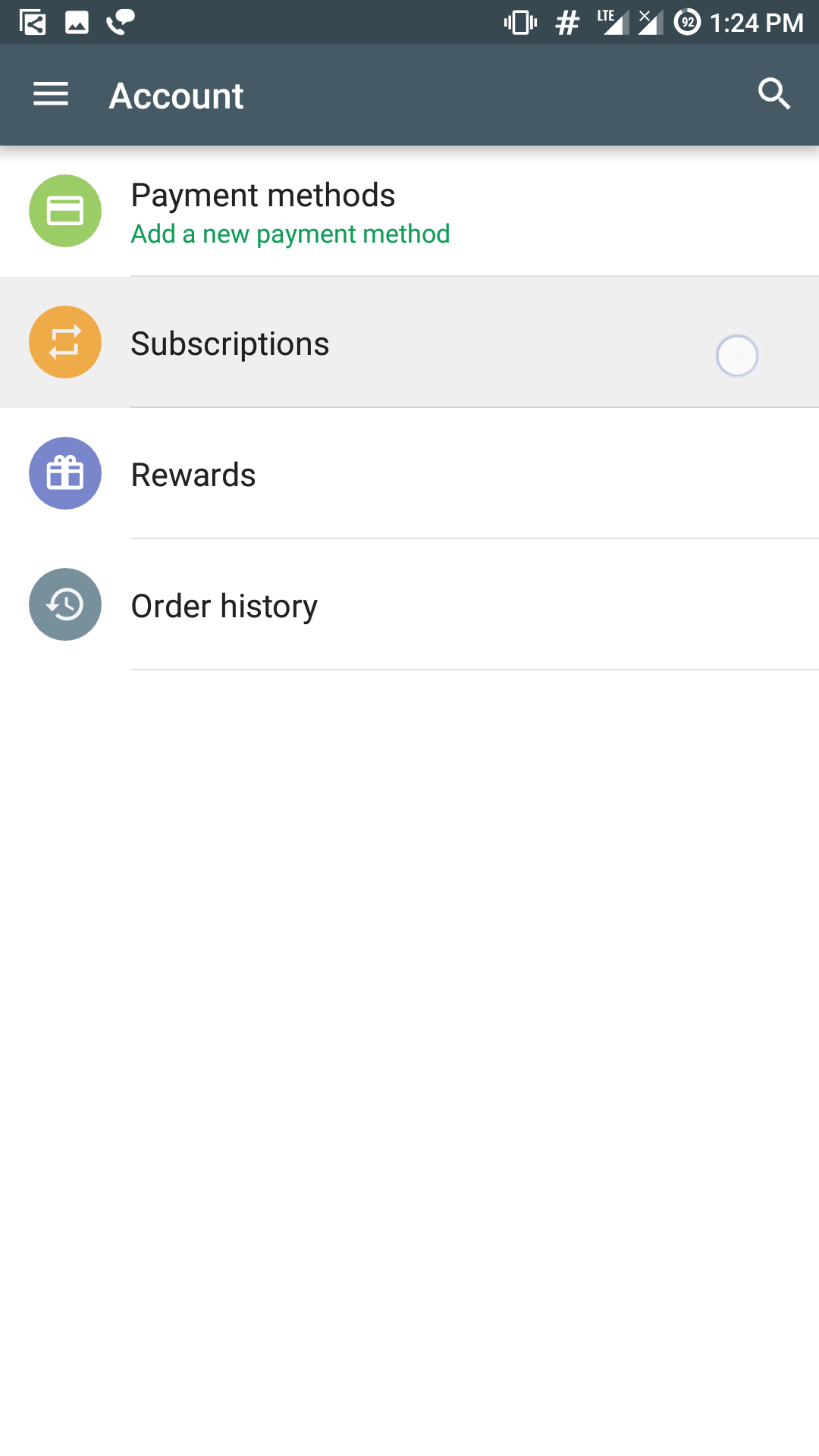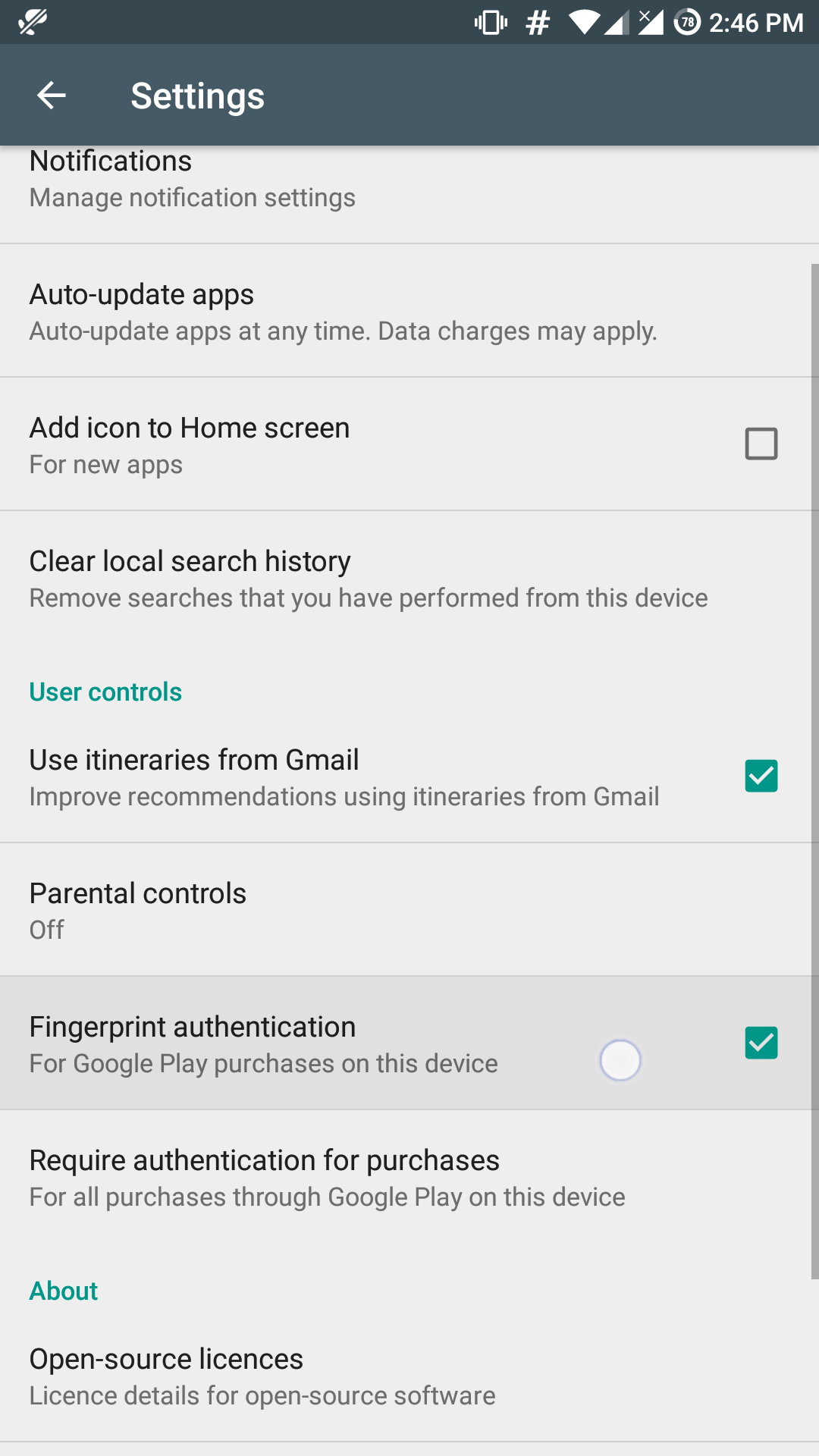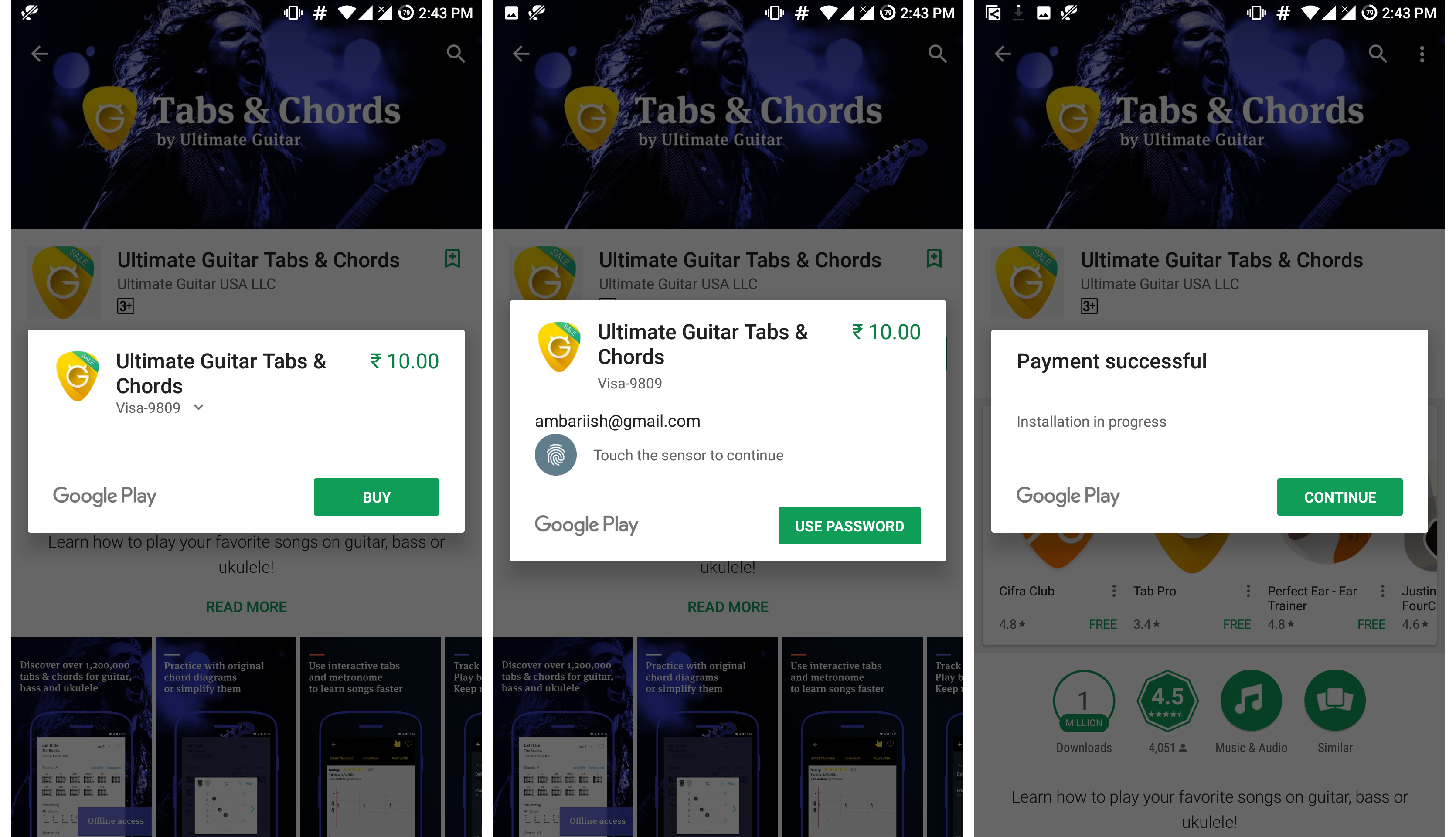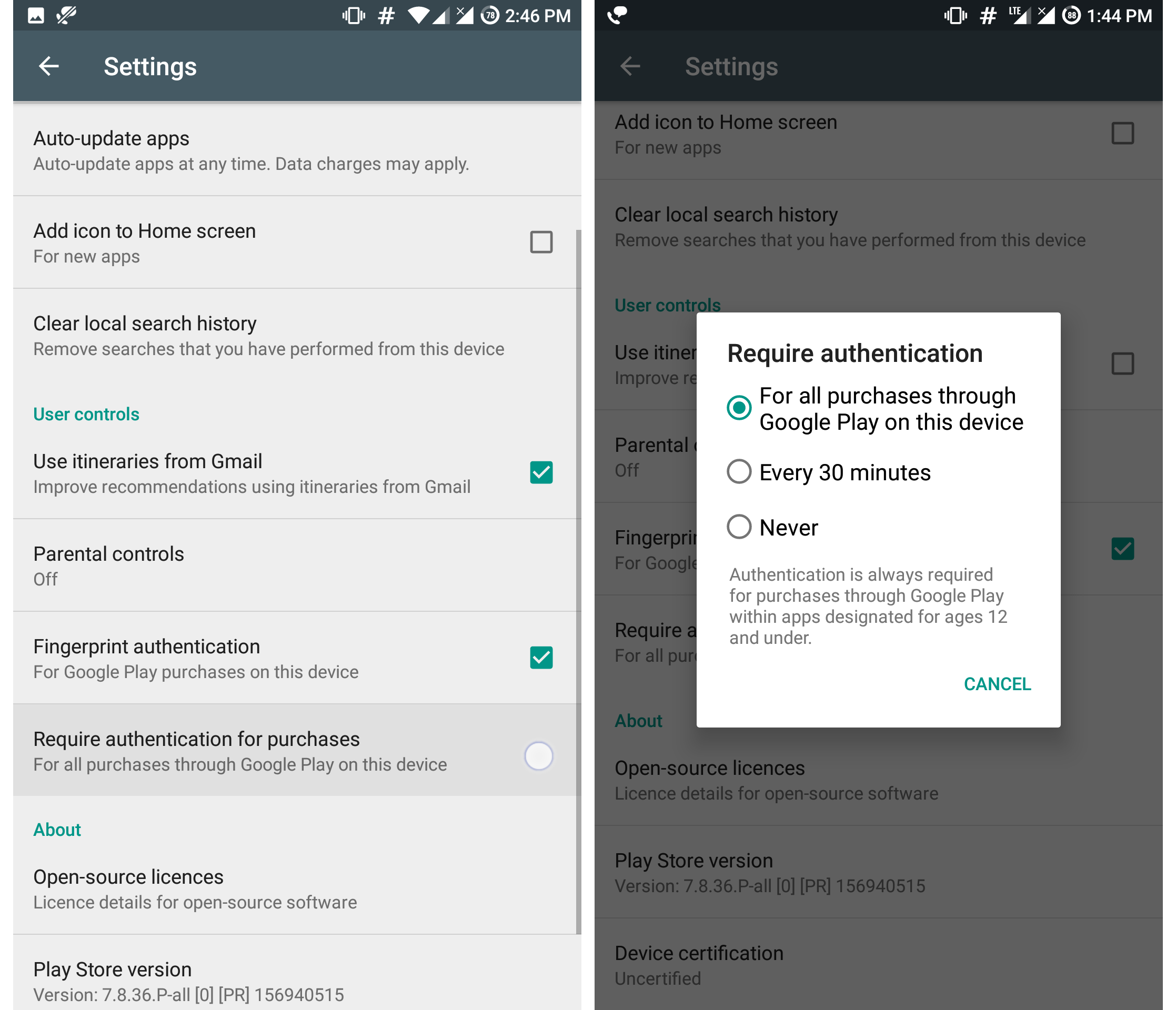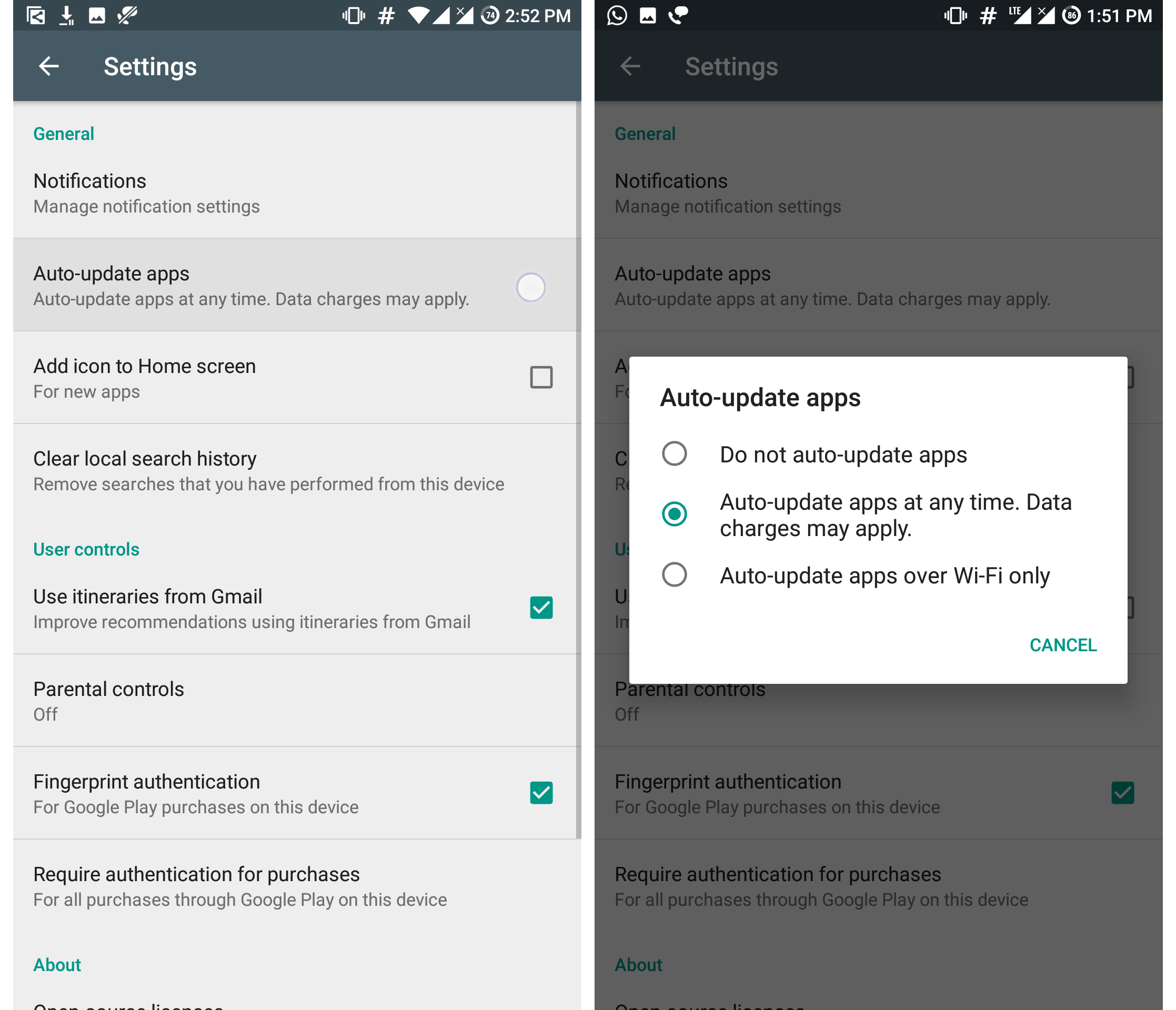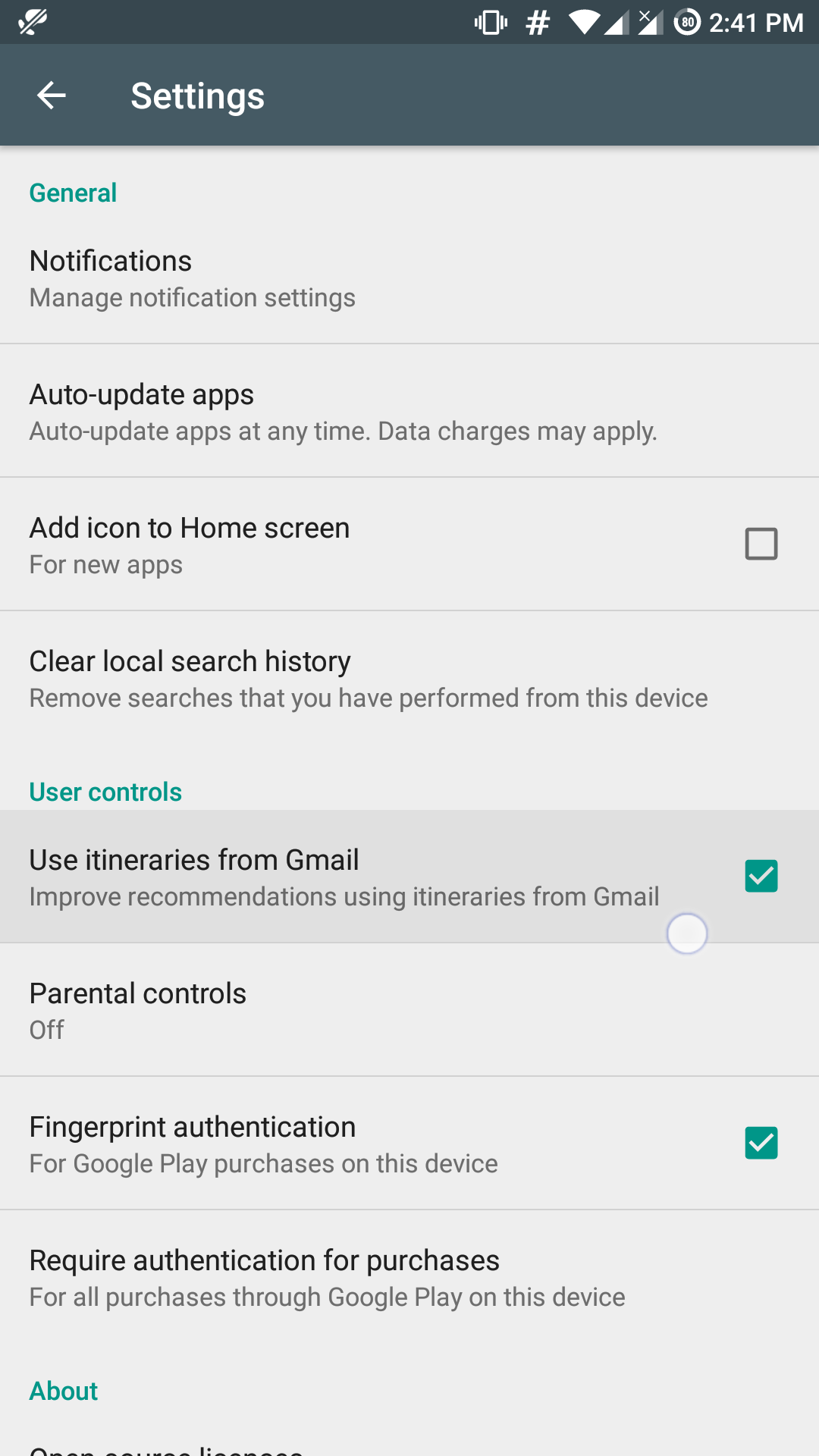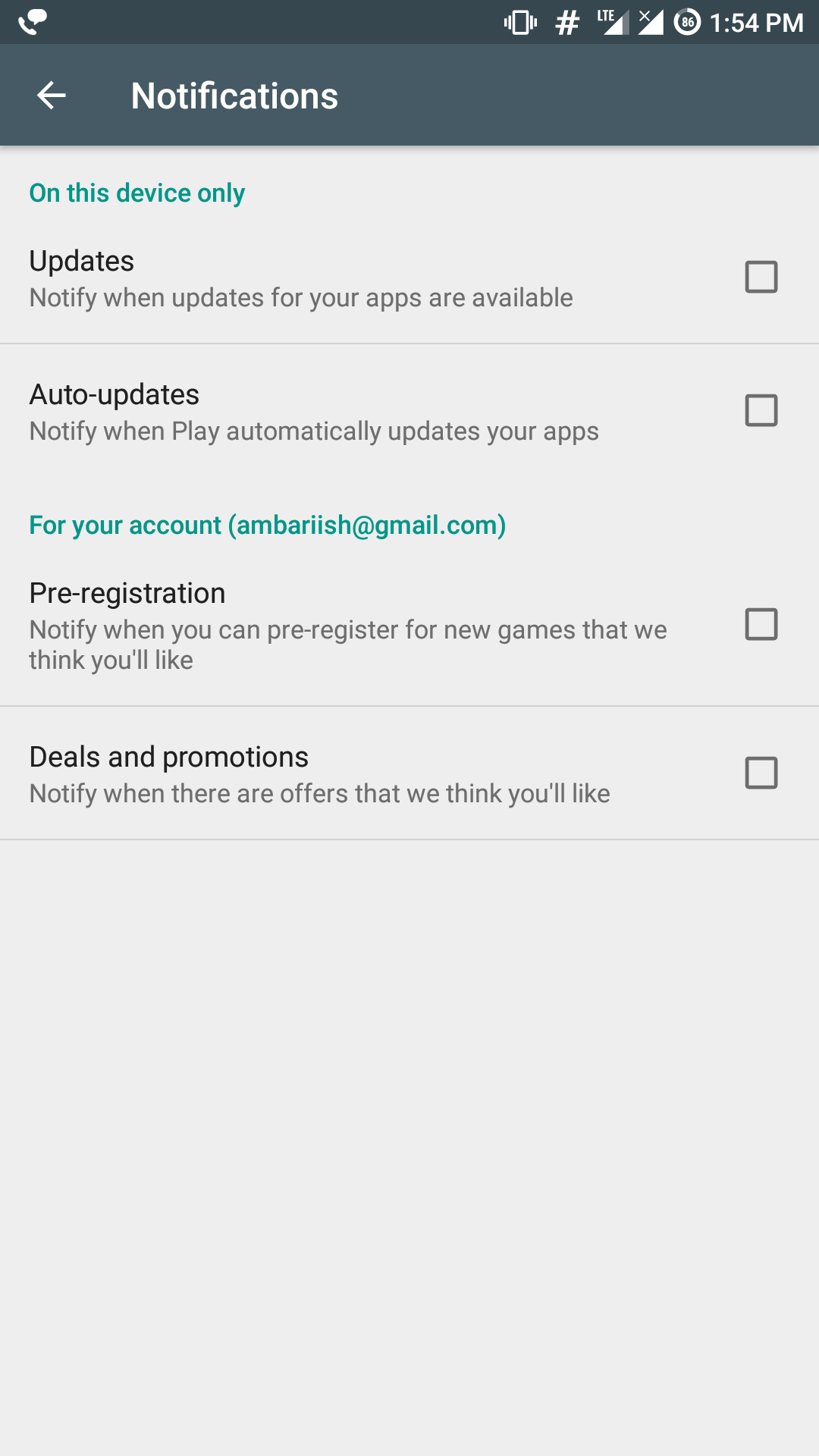Google Play Kaupan vinkkejä ja temppuja kokemuksesi parantamiseen
Keskiverto älypuhelimen käyttäjä julkaisee lähes 30 sovellusta kuukaudessa ja 9 sovellusta päivittäin, joten Play Kaupasta on tullut tärkeä osa uusien sovellusten löytämistä ja ostamista. Vaikka Play Kaupassa on lähes 2,8 miljoonaa sovellusta ja 2 miljardia aktiivista käyttäjää, Play Kauppa jää edelleen vajaaksi, koska se ei ole lisännyt tarkennettuja hakusuodattimia tai kykyä päivittää sovelluksia vain latauksen aikana.
Suurin vaikeus käyttäjille on sovelluksen oikea käyttö, kun monet kaupan tärkeät ominaisuudet ovat piilossa piilossa. Joten tässä on luettelo suosituksista tai Google Play Stiren vinkeistä ja temppuista, jotka ovat hyödyllisiä korjaamaan joitain sovelluksen aiheuttamia yleisiä turhautumisia:
Ehdotuksia Play Kaupan käyttökokemuksen parantamiseksi
# Näytä Play Kaupan ostot
Edes yksinkertainen tehtävä, kuten vain Play Kaupan kirjaston ostosten suodattaminen, ei ole mahdollista. Jos haluat nähdä vain Google Playssa tekemäsi ostokset,
Vaihe 1 – Paina hampurilaiskuvaketta ja valitse Tili
Vaihe 2 – Valitse vaihtoehtoluettelosta Tilaushistoria
Vasemmalta oikealle: ostosten tarkastelu
Myös rajoitetun ajan maksutta olleiden sovellusten ostot lasketaan laillisiksi ostoiksi. Lista sisältää myös kappaleiden, kirjojen ja elokuvien ostot.
Luettelo ostoksista näkyy Tilitiedot-kohdassa
Voit tarkastella aktiivisia sovelluksen sisäisiä tilauksia valitsemalla Tilaukset nähdäksesi ne.
Voit myös nähdä sovelluksen sisäiset tilaukset
# Ota sormenjälkitunnistus käyttöön
Sormenjälkitunnistimien sisällyttäminen puhelimiin lisää turvallisuutta ja säästää aikaa ostosten todentamisessa. Jos haluat ottaa sormenjälkitunnistuksen käyttöön ennen ostoa, paina hampurilaisvalikon asetuspainiketta ja valitse vaihtoehto, jossa lukee Sormenjälkitunnistus.
Ota käyttöön sormenjälkitunnistus
Käytä ostoksissa sormenjälkitunnistusta
Kun ensimmäinen salasanakehote toiminnon käyttöön ottamiseksi, sinun ei enää tarvitse syöttää salasanoja tehdessäsi ostoksia. Lisäksi voit määrittää, kuinka usein sinulta pyydetään todennusta painamalla Sormenjälkitunnistus-kohdan alla olevaa Vaadi todennus ostoksille -painiketta.
Valitse, kuinka usein vaaditaan todennusta
LIITTYVÄT: Suojaa Google-tilisi ottamalla käyttöön 2-vaiheinen todennus
# Poista käytöstä tiettyjen sovellusten automaattiset päivitykset
Ehkä sinulla on jokin sovellus, jonka päivittämistä pidättelet, koska uusi versio on kauhea tai kaatuu usein. Jos haluat estää automaattisen päivityksen erityisesti kyseiselle sovellukselle, voit tehdä sen seuraavasti.
Siirry Play Kauppaan ja etsi kyseinen sovellus ja siirry sen sovellussivulle. Paina nyt kolmen pisteen valikkoa ja poista automaattisen päivityksen valintaruudun valinta.
Poista käytöstä tiettyjen sovellusten automaattiset päivitykset
Vaikka tämä on loistava tapa välttää päivityksiä, parempi tapa olisi käyttää App Cloner -sovellusta sovelluksen ensisijaisen version kloonaamiseen ja alkuperäisen sovelluksen poistamiseen puhelimesta. App Cloner väärentää erilaisen sovellusallekirjoituksen, joten kloonattu sovellus ei koskaan näy Storessasi päivityksiä varten, ja se on pohjimmiltaan poissa ruudukosta.
Valitse, milloin sovellukset päivitetään automaattisesti
MUUT: Paras tapa kloonata Android-sovelluksia useiden tilien hallintaan
# Hanki lisää henkilökohtaisia suosituksia
Jos käytät Gmailia ensisijaisena sähköpostina henkilökohtaisena tai työssään ja jos sähköposti on sidottu aktiiviseen Play Kauppa -tiliisi, Käytä Gmailin reittejä -vaihtoehdon valitseminen skannaa sijaintisi ja tapaamiset Gmail-tilissä ja suosittelee osuvampia sovellussuosituksia.
# Tyhjennä myymälän hakuhistoria
Jos hakukehote näyttää todella vanhoja Play Kaupan hakuehdotuksia, voit tyhjentää koko Play Kaupan hakuhistorian valitsemalla asetuksista Tyhjennä hakuhistoria.
Tyhjennä Play Kaupan haut
# Hienosäädä Play Kaupan ilmoitukset
Itse pidän parempana Applen menetelmää päivittää sovelluksia hiljaa taustalla ilman ilmoituksia. Menemällä kohtaan Asetukset ja valitsemalla Ilmoitukset, voit määrittää, mitä ilmoituksia haluat vastaanottaa.
Luettelo vaihtoehdoista hienosäätää sovellusilmoituksia
Lisää uusia sovelluskuvakkeita aloitusnäyttöön automaattisesti
Lisäksi voit myös lisätä uusia kuvakkeita aloitusnäyttöön valitsemalla Lisää kuvake aloitusnäyttöön -vaihtoehdon.
Vaikka yllä olevien suositusten pitäisi auttaa sinua nauttimaan Play Kaupan käytöstä paremmin, Googlella on vielä pitkä matka tehdäkseen Play Kaupasta käyttäjäystävällisemmän.